Menghapus latar belakang foto bisa jadi tugas yang membingungkan, apalagi jika hasilnya tidak sesuai harapan. Mungkin kamu pernah merasa kesulitan ketika mencoba menghilangkan latar belakang secara manual atau mencari alat yang tepat.
Untungnya, kini ada berbagai cara yang mudah dan cepat untuk menghapus latar belakang tanpa harus menjadi ahli desain.
Di dalam artikel ini, kami akan membahas berbagai cara praktis yang dapat kamu coba sendiri, agar hasilnya rapih dan profesional. Jadi, jika kamu ingin membuat fotomu lebih menarik tanpa latar belakang yang mengganggu, simak cara-cara berikut ini!
Table of Contents
Cara Menghapus Latar Belakang Foto di Canva
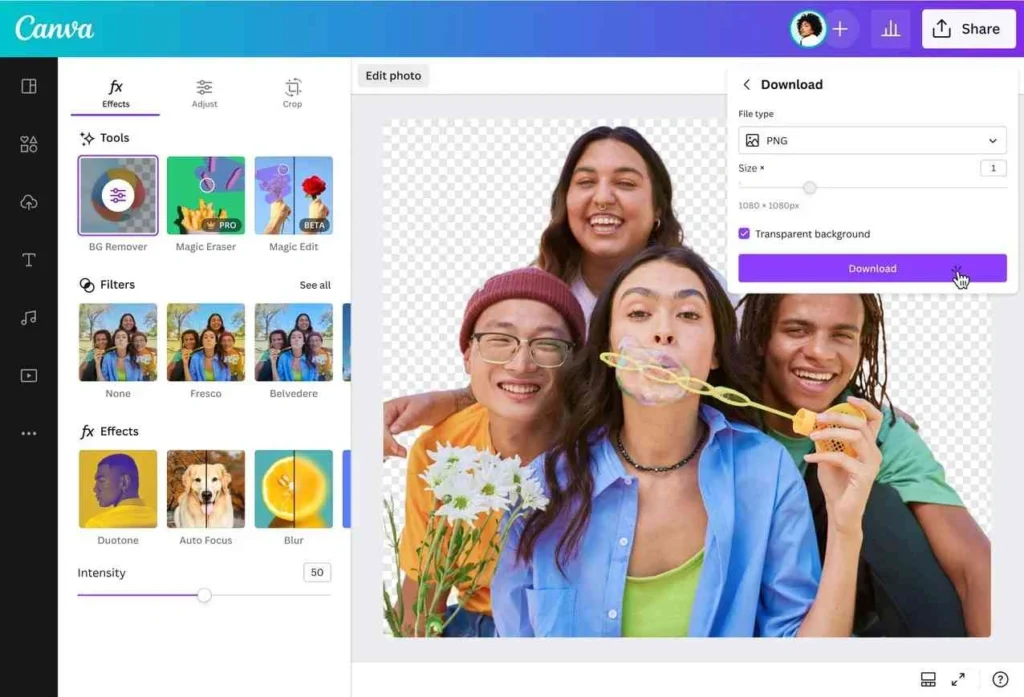
Sekarang, dengan fitur baru di Canva Pro, menghapus latar belakang foto jadi lebih mudah, cukup dengan beberapa kali klik, tanpa perlu teknik desain yang rumit.
Kamu bisa menghapus latar belakang hingga 500 gambar setiap harinya. Tapi, fitur “Background Remover” ini hanya bekerja untuk gambar dengan ukuran di bawah 9MB, dan gambar yang lebih besar dari 10MP akan otomatis diperkecil menjadi 10MP setelah latar belakangnya dihapus.
Fitur ini juga mendukung gambar yang diunggah dari folder “Project”, meskipun di sini kamu tidak bisa memakai kuas Erase dan Restore.
Nah, untuk menghapus latar belakang di Canva pada desktop, ikuti saja langkah-langkah ini:
- Unggah fotomu atau pilih dari library Canva.
- Klik “Edit Image” pada bilah alat bagian atas.
- Pilih opsi “Background Remover” yang muncul di sisi kiri.
- Lalu klik “Erase“, dan Canva akan menghilangkan latar belakang fotomu secara otomatis.
- Jika sudah sesuai, pilih “Apply” untuk menyimpan perubahan. Jika ingin membatalkan, pilih “Restore“.
- Setelah selesai, kamu bisa memindahkan gambar yang sudah bersih dari latar belakang ke posisi yang diinginkan.
Baca juga: 9 Alat Ganti Background Online Terbaik yang Gratis dan Mudah Digunakan
Jika kamu ingin menghapus latar belakang fotomu di Canva menggunakan ponsel, ikuti langkah-langkah berikut:
- Pilih gambar atau foto yang ingin diedit dengan mengetuknya.
- Di bagian bawah editor, ketuk opsi “Effects“. Kemudian, pilih “Background Remover“.
- Tunggu beberapa saat hingga latar belakang gambar selesai dihapus otomatis.
Cara Menghapus Latar Belakang Foto di Adobe Express
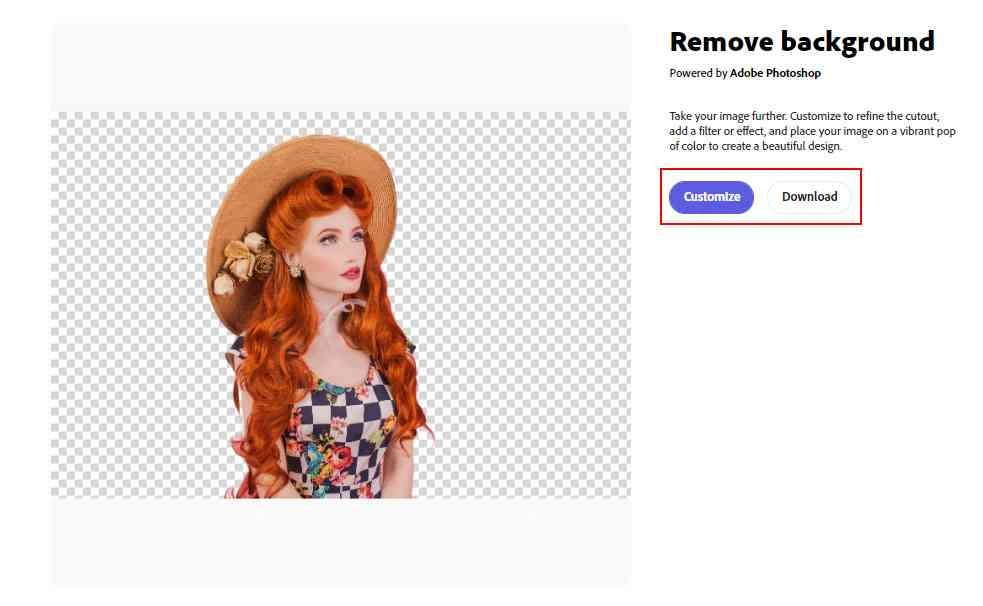
Menghapus latar belakang foto di Adobe Express dapat kamu lakukan dengan mudah dan cepat, tanpa perlu banyak pengeditan. Fitur otomatisnya dapat menghilangkan latar belakang hanya dalam beberapa menit, sehingga kamu bisa langsung menambahkan gambar ke desain, membuat kolase, atau menambahkan latar belakang baru.
Ini adalah langkah-langkah untuk menggunakannya:
- Buka Adobe Express di browsermu, lalu klik “Upload your Photo” di halaman beranda.
- Unggah foto yang ingin kamu edit.
- Adobe Express akan menghapus latar belakang dan merapikan tepian gambar secara otomatis, yang mungkin akan memakan sedikit waktu.
- Setelah selesai, klik “Download” untuk menyimpan gambar. Kamu juga bisa mengubah ukuran, mengonversi format gambar, menambahkan latar belakang baru, atau membuat beberapa halaman di Adobe Express.
Jika ingin menambahkan latar belakang baru, buka menu “Background” dan pilih dari lebih dari 50 ribu pilihan yang tersedia. Setelah memilih, cukup tambahkan latar belakang tersebut ke proyekmu.
Cara Menghapus Latar Belakang Foto di PowerPoint
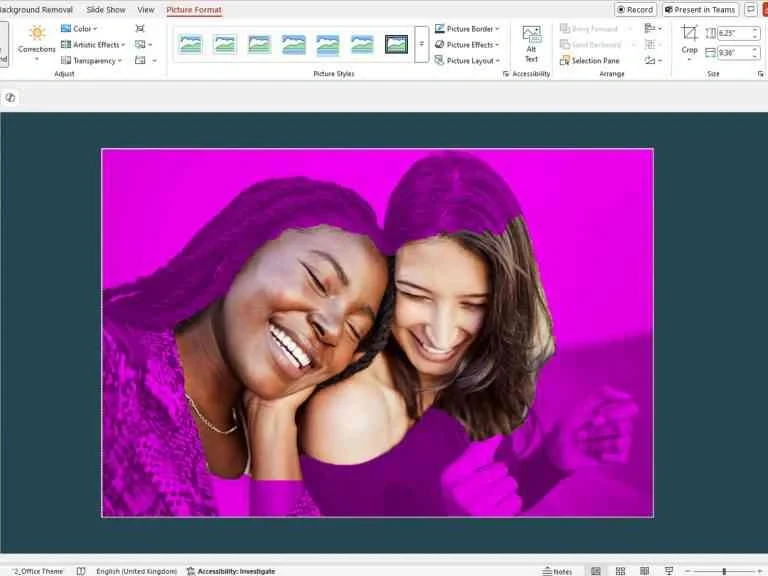
Ingin tahu cara menghapus latar belakang fotomu di PowerPoint? Ada 2 cara yang bisa kamu coba, yaitu dengan menggunakan alat “remove background” atau alat “transparent color”.
Cara pertama yang bisa kamu coba adalah memakai alat Set Transparent Color, yang cocok untuk gambar yang memiliki latar belakang berwarna solid. Jika latar belakangnya tidak solid, kamu bisa mencoba cara lain. Berikut langkah-langkahnya:
- Masukkan gambar ke dalam slide PowerPoint dan klik gambar tersebut untuk memilihnya.
- Buka tab “Picture Format” di bagian atas.
- Klik menu “Color dropdown“, lalu scroll ke bawah dan pilih “Set Transparent Color“.
- Sekarang, klik pada warna latar belakang yang ingin kamu hilangkan.
Latar belakang fotomu sekarang sudah transparan, dan kamu bisa melanjutkan dengan membuat presentasi.
Cara kedua untuk menghapus latar belakang di PowerPoint adalah dengan menggunakan alat Remove Background, yang sangat cocok untuk gambar dengan latar belakang yang lebih rumit, seperti bayangan, pohon, atau objek detail lainnya.
Berikut langkah-langkahnya:
- Pilih gambar di halaman PowerPoint dengan meng-kliknya.
- Buka tab “Picture Format” di bagian atas PowerPoint.
- Pilih “Remove Background“. PowerPoint akan otomatis menandai bagian gambar yang dianggap sebagai latar belakang, biasanya ditampilkan di dalam warna ungu.
- Jika ada bagian penting dari gambar yang ikut ditandai, misalnya bagian leher pada hewan atau rambut, kamu bisa memperbaikinya:
- Di sudut kiri menu, pilih “Mark Areas to Keep“. Kamu bisa meng-klik atau menggambar garis pada area yang ingin kamu simpan agar tidak dihapus.
- Untuk menandai area yang lebih besar, klik dan seret di sekitar bagian yang ingin dipertahankan.
- Setelah selesai menandai, klik “Keep Changes“. Kini gambarmu akan ditampilkan tanpa latar belakang.
Jika masih ada area yang ingin kamu hapus, pilih “Mark Areas to Remove“, dan tandai bagian yang perlu dihapus agar hasilnya lebih rapi.
Cara Menghapus Latar Belakang Foto Secara Online
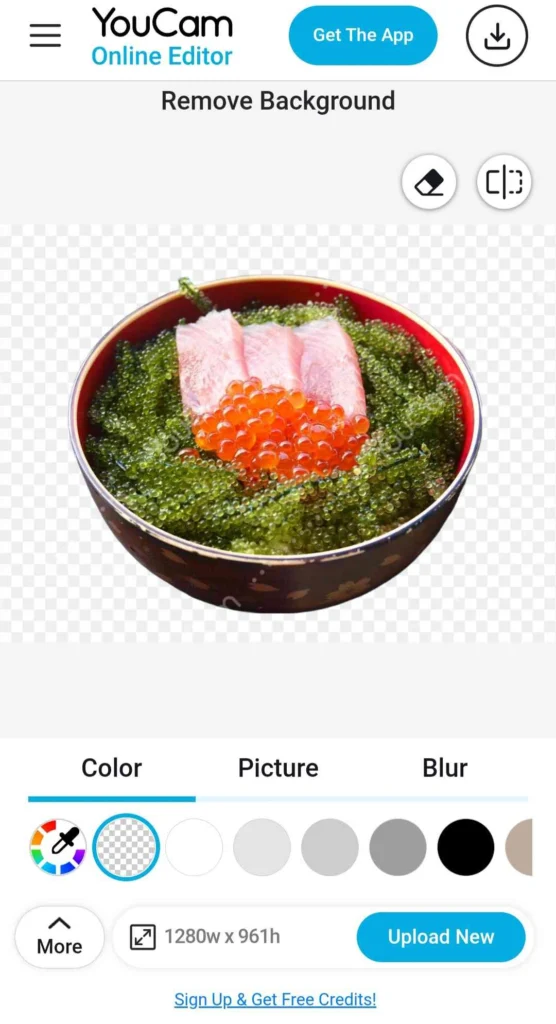
YouCam Online Editor adalah alat gratis yang bisa membantu kamu menghapus berbagai jenis latar belakang foto, termasuk latar belakang putih.
Kamu hanya perlu mengunggah foto, dan teknologi AI akan otomatis menghapus latar belakangnya, sehingga menghasilkan gambar dengan latar belakang transparan yang siap diunduh dengan cepat.
Berikut cara mudah menggunakan alat ini:
- Buka browser dan akses ke situs YouCam Remover Background from Image with AI.
- Temukan tombol “Choose an image” di halaman tersebut, lalu pilih gambar yang ingin kamu edit dari perangkatmu. Tunggu hingga gambar selesai diunggah.
- Setelah diunggah, biarkan AI bekerja secara otomatis untuk mendeteksi dan menghapus latar belakang putih pada gambar, sehingga gambarmu menjadi transparan.
- Setelah proses selesai, klik tombol “Download” untuk menyimpan gambar tanpa latar belakang ke perangkatmu dan siap digunakan.
Cara Menghapus Latar Belakang Foto dengan Fotor Background Remover
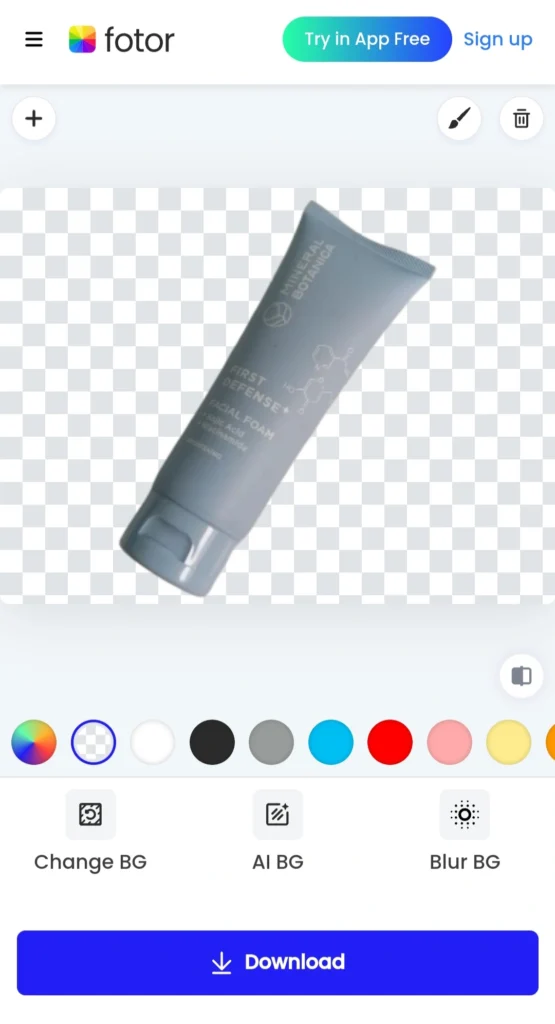
Fotor adalah pilihan yang tak kalah bagus untuk menghapus latar belakang foto menjadi transparan, warna putih, atau warna lain dengan mudah dan gratis secara online.
Selain itu, Fotor menyediakan fitur menarik, seperti menambahkan teks, bingkai, dan stiker, yang cocok untuk membuat kolase atau posting media sosial yang unik. Begini cara menggunakannya:
- Buka Fotor Background Remover melalui browser lmu.
- Setelah halaman terbuka, klik “Upload Image” untuk memilih foto yang ingin kamu edit, lalu tunggu proses penghapusan latar belakang selesai.
- Setelah latar belakang dihapus, pilih warna baru untuk latar belakang fotomu dengan menggunakan palet warna di bawah foto.
- Terakhir, klik “Download” untuk menyimpan hasil editan ke perangkatmu.
Cara Menghapus Latar Belakang Foto dengan PhotoRoom Background Remover
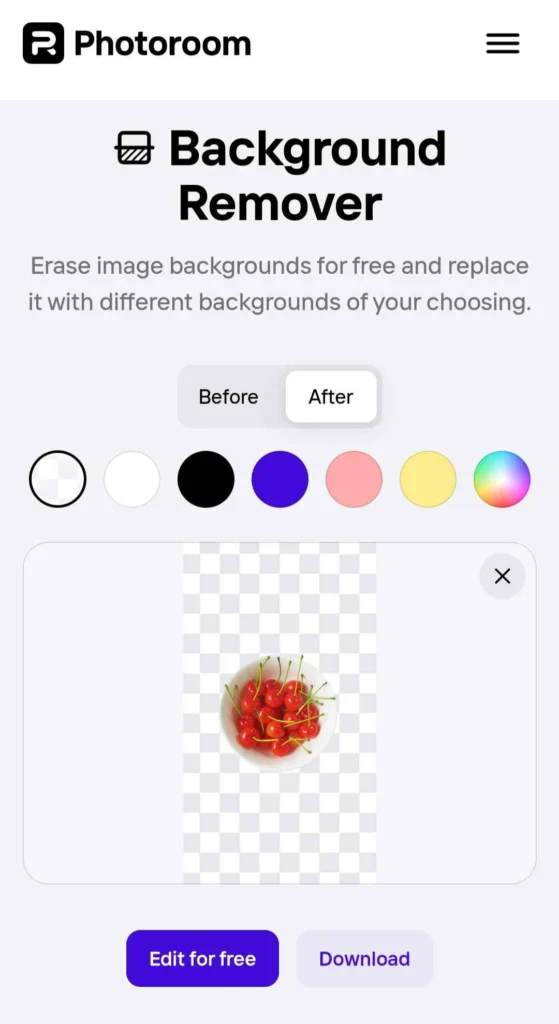
Jika kamu membutuhkan aplikasi yang dapat menghapus latar belakang foto dan juga menghilangkan objek tertentu di dalam foto, PhotoRoom adalah pilihan yang sangat bagus.
Dengan PhotoRoom, kamu bisa dengan mudah menghapus dan mengganti latar belakang foto, serta menambahkan efek, latar, atau bentuk lain untuk membuat foto terlihat lebih menarik sesuai keinginanmu.
Berikut ini cara menggunakannya:
- Akses PhotoRoom Background Remover melalui browser, lalu pilih “Start from a photo” dan unggah gambar yang ingin diedit.
- PhotoRoom akan otomatis menghapus latar belakang. Kami bisa langsung menambahkan elemen lain untuk memperindah hasilnya.
- Jika ingin mengganti latar belakang dengan warna tertentu, cukup pilih warna yang diinginkan pada bagian atas foto yang sedang diedit.
- Setelah pengeditan selesai, pilih “Download” untuk menyimpan hasil editan.
Baca juga: 3 Cara Membuat Nada Dering WA Sebut Nama Suara Google
Cara Menghapus Latar Belakang Foto dengan Remove.bg
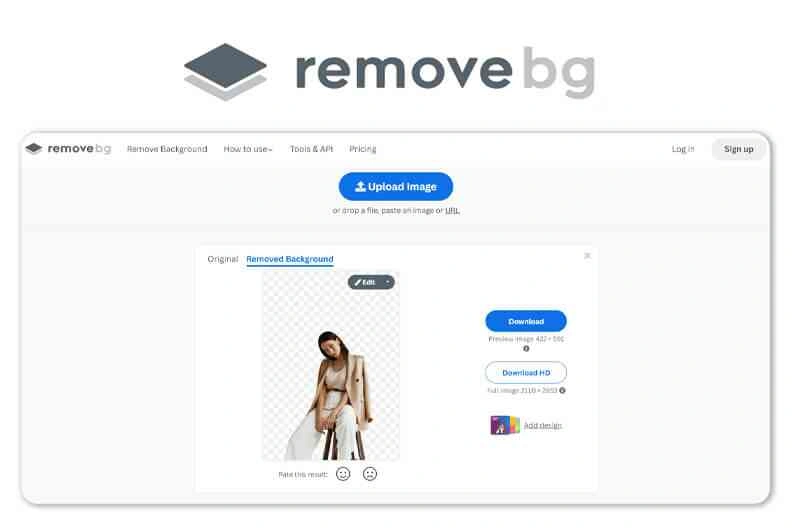
Remove.bg merupakan salah satu web app populer yang dibuat khusus untuk menghapus dan mengganti latar belakang gambar dengan cepat dan mudah. Aplikasi ini sangat cocok bagi kamu yang ingin menghapus latar belakang foto dengan cepat.
Hanya dengan beberapa langkah berikut ini, kamu bisa menghapus latar belakang fotomu dalam hitungan menit:
- Kunjungi remove.bg melalui browsermu.
- Ketuk tombol “Upload Image,” lalu pilih foto yang ingin kamu edit.
- Remove.bg akan secara otomatis menghapus latar belakang dari foto tersebut.
- Jika kamu ingin menambahkan latar belakang dengan warna atau gambar tertentu, klik ikon “+” dengan tulisan “Background“. Misalnya, jika ingin latar belakang berwarna merah, pilih “Color” dan pilih warna merah.
- Setelah itu, klik “Done” dan ikon “Download” untuk menyimpan hasil editan ke perangkatmu.
Dengan berbagai cara yang telah dijelaskan, kini kamu dapat dengan mudah menghapus latar belakang foto untuk berbagai keperluan, baik itu untuk kebutuhan desain, media sosial, atau pemasaran.
Berbagai alat dan aplikasi yang tersedia ini memungkinkan kamu untuk mendapatkan hasil yang rapi tanpa memerlukan keterampilan teknis yang mendalam.
Jika kamu juga membutuhkan bantuan dalam menulis artikel SEO-friendly, press release, atau optimasi SEO untuk meningkatkan visibilitas online bisnismu, Optimaise hadir untuk memberikan solusi terbaik. Hubungi Optimaise sekarang juga untuk memulai perjalanan digitalmu dan raih hasil yang optimal dengan layanan profesional kami!
